8 phương pháp cải thiện tốc độ máy Macbook cũ chính hãng giá rẻ
Đối với mỗi chiếc Macbook cũ chính hãng giá rẻ đã qua thời gian dài sử dụng đều có thể gặp phải nhiều vấn đề trục trặc như phần cứng trở nên lỗi thời, hiệu suất và tốc độ giảm hoặc thỉnh thoảng bị lag khi sử dụng.
Nếu đang đau đầu trước tốc độ chậm chạp của máy, bạn có thể áp dụng một số mẹo nhỏ sau đây để cải thiện tốc độ máy Macbook cũ chính hãng giá rẻ nhé :
8 phương pháp cải thiện tốc độ máy Macbook cũ chính hãng giá rẻ
1. Nâng cấp ổ SSD
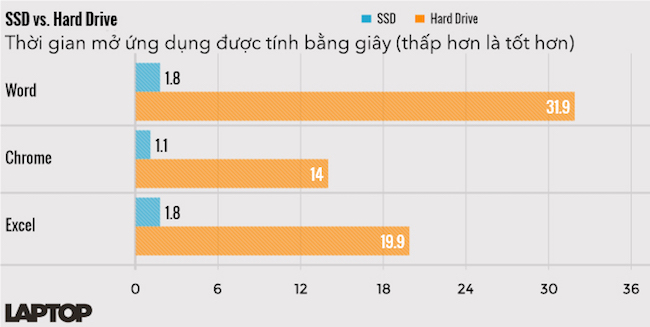
Minh họa các HĐH trên Macbook Pro 13 inch cũ
Giải pháp đầu tiên mà bạn nên nghĩ đến đó là nên nâng cấp ổ SSD cho máy tính. So sánh với ổ cứng HDD truyền thống, ổ SSD mang đến hiệu suất sử dụng rất mạnh mẽ, các hoạt động mở ứng dụng, xử lý công việc hay chỉ đơn giản là tắt và bật máy tính đều đạt tốc độ nhanh hơn đáng kể.
Trên thị trường hiện nay, ổ SSD 256 GB sẽ có mức giá tầm khoảng từ 1,5 – 2,5 triệu đồng, với đa dạng thương hiệu để bạn lựa chọn, thí dụ như SanDisk, PNY, Crucial, Intel…
Lưu ý: trường hợp bạn muốn sử dụng cả hai ổ SSD và HDD cùng lúc, bạn hãy ưu tiên cài đặt hệ điều hành lên ổ SSD để có được tốc độ tốt nhất.
2. Nâng cấp RAM
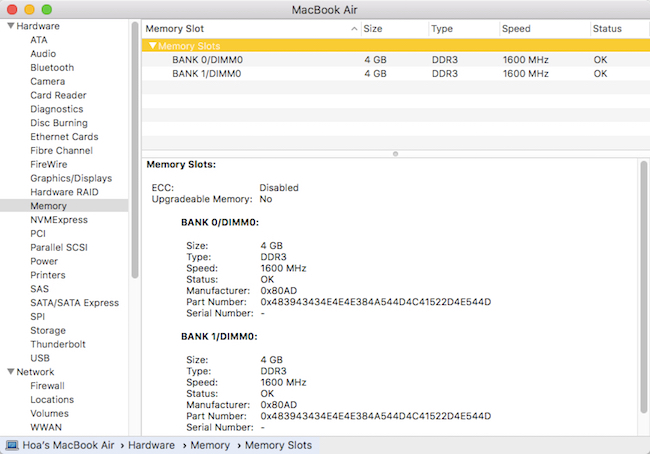
TRên màn hình MacBook , bạn click vào biểu tượng Apple ở góc trên bên trái, chọn About this Mac => System Report => Memory => Slot. Đôi khi RAM của máy tính càng cao có thể gây nên “nghẽn cổ chai” cho máy tính trong quá trình hoạt động.
Lưu ý: Một số dòng Macbook Retina cũ chính hãng thường được Apple hàn chết thanh RAM trên bo mạch chủ, ví dụ như thế hệ MacBook Air 13 inch cũ, gây khó khăn cho ai muốn thay thế hay nâng cấp máy. Do đó, khi mua những sản phẩm này, bạn hãy chọn phiên bản có cấu hình cao để đỡ phải nâng cấp về sau.
3. Tắt bớt các ứng dụng khởi động cùng hệ thống
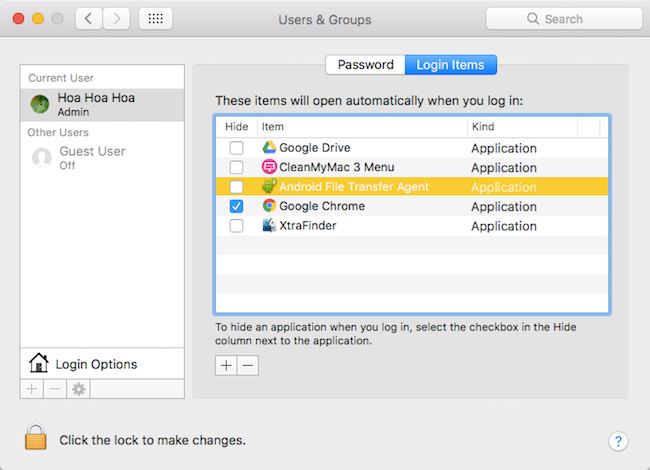
Để tăng hiệu năng vận hành máy tính cùng giảm thời gian khởi động, bạn mở System Preferences => User & Group => Login Items, click vào biểu tượng dấu “-” để loại bỏ các ứng dụng không cần thiết.
4. Gỡ bớt các phần mềm chưa sử dụng
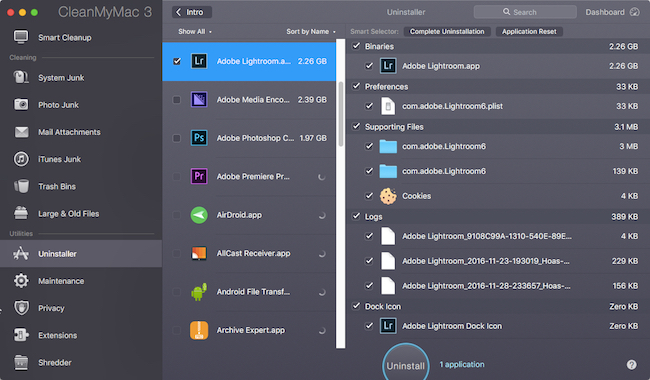
Nếu chiếc Macbook của bạn cài đặt quá nhiều phần mềm, sẽ rất dễ gặp trường hợp đầy ổ cứng và không còn chỗ để lưu trữ các tập tin. Cách khắc phục để thiết bị có thể vận hành nhanh hơn là bạn nên gỡ bỏ các phần mềm chưa sử dụng bằng Control Panel hoặc các ứng dụng của bên thứ ba như IObit Uninstaller, CleanMyMac, CCleaner…
5. Quét Malware thường xuyên
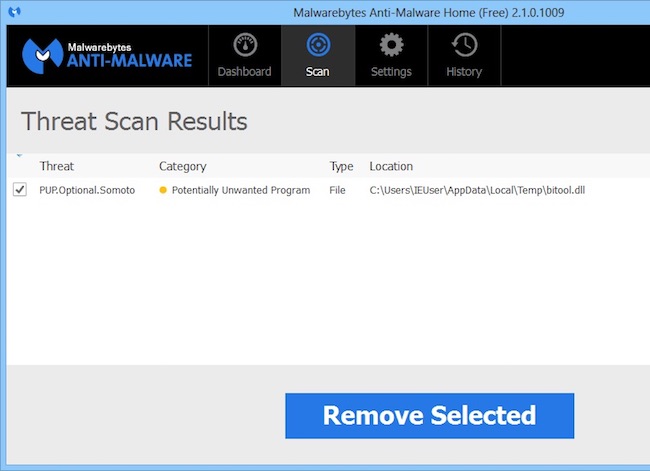
Khi các malware xâm nhập vào máy tính, chúng sẽ tự động cài đặt thêm các ứng dụng độc hại hoặc đánh cắp thông tin cá nhân của bạn, đồng thời gây chậm chạp cho thiết bị. Để ngăn ngừa các mối đe dọa “đáng ghét” này trong tương lai, bạn nên thường xuyên quét malware mỗi ngày bằng các phần mềm diệt virus như Bkav Pro, Malwarebytes Anti-Malware, AdwCleaner, HitmanPro…
6. Vô hiệu hóa các hiệu ứng không cần thiết
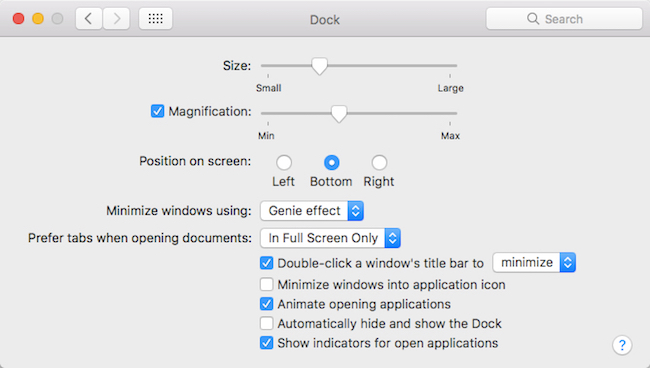
Trên máy Macbook, Bạn vào System Preferences => Dock và tắt các hiệu ứng phóng đại, ảnh động trong quá trình sử dụng.
7. Vệ sinh máy tính định kỳ
Mỗi chiếc máy tính sau thời gian dài sử dụng đều có thể bị bám nhiều bụi bẩn, dễ gây tình trạng nóng máy làm tốc độ thêm chậm chạp. Bạn nên thường xuyên vệ sinh máy tính định kỳ, tốt nhất nên mang máy đến cửa hàng để kĩ thuật viên làm vệ sinh sạch sẽ.
Ngoài ra, bạn có thể sử dụng bình khí nén để làm vệ sinh các lỗ tản nhiệt, hoặc để cho máy tính nghỉ ngơi nếu đã bật quá lâu.
8. Cập nhật trình điều khiển (driver)
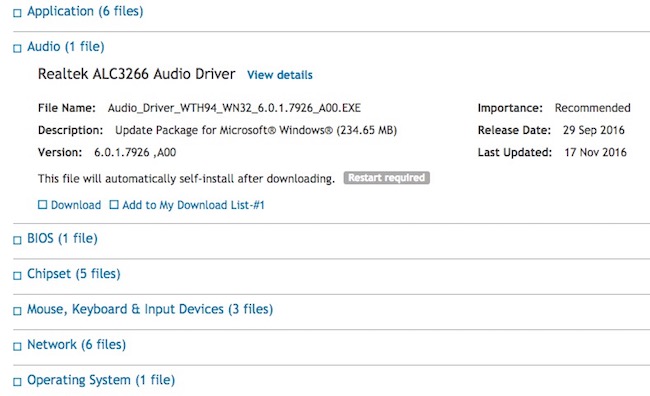
Cập nhật trình điều khiển là một trong những cách hiệu quả để khắc phục các lỗi còn tồn đọng trước đó. Bạn nên lên trang chủ của nhà sản xuất thiết bị để tải về các trình điều khiển tương thích.
Ngoài ra bạn nên hạn chế dùng các phần mềm cài đặt driver tự động ví dụ như DriverPack Solution và đặc biệt là Easy Driver (Trung Quốc).
Anh Nguyễn Hồng Văn, Ủy viên ban chấp hành Hiệp hội An toàn Thông tin (VNISA) phía Nam cho biết: “Các phần mềm tạo bản ghost đa cấu hình có tích hợp sẵn bộ cài driver tự động như Spat, EasySysprep, NowPrep đều bị dịch vụ VirusTotal phát hiện có chứa mã độc với tỉ lệ lần lượt gồm 33/52, 6/48 và 7/50.”
Để đảm bảo an toàn, bạn chỉ nên tải driver từ trang chủ của nhà sản xuất như các hãng máy tính Dell, HP, Lenovo,… hoặc các nhà sản xuất thiết bị gốc như Nvidia, Intel, AMD,… để tránh bị “khuyến mãi” thêm các phần mềm độc hại.
Nếu sau khi thử áp dụng 8 phương pháp cải thiện tốc độ máy Macbook cũ chính hãng giá rẻ trên mà Macbook vẫn chậm chạp, tốt nhất bạn nên cài lại Win cho máy để đưa hiệu suất của máy trở lại bình thường.
Tin liên quan:
Miễn phí giao hàng nội thành
Miễn phí đổi trong 10 ngày
Cam kết hàng chính hãng 100%
Tiền mặt, quẹt thẻ, chuyển khoản







